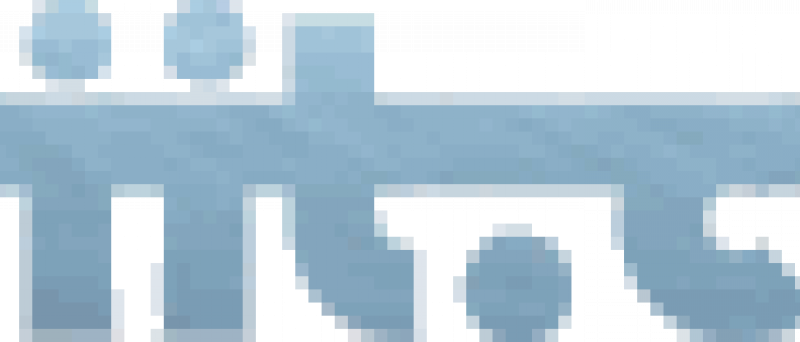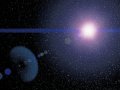Jak upgradovat firmware HP7200
|
Určitě nejen majitelé HP7200, ale i další (Artec CD-RW226, BTC BCE 62, Cyberdrive CD-RW 602, Dysan CRW-1622, HP 6020RW, HP 7100, 7110, 7200, 7500, 7510, Memorex CRW-1622, Samsung SCW-230, TRAXDATA CDRW 2260 Plus, WT2036EI, Wearnes CDRW 622), si všimli, že jejich mechanika je OEM Philips CDD 3610. Většina šťastných majitelů, ovšem také záhy zjistila, že opravy firmwarů jejich mechaniky, nejsou u jejich značky tak časté (jsou-li vůbec), jako u již zmíněné CDD 3610. Když pak zkusíte použít firmware od Philipse, budete při upgrade odmítnuti, z důvodu nenalezení CDD3610. Jak z toho tedy ven? Rešení vám nabízí WIFT, který byl před takovýto problém postaven a vyřešil ho na jedničku (alespoň doufám). Kdo WIFTa nezná, nechť si projde naše auditoria!
POZOR! Rozhodnete-li se níže uvedený postup vyzkoušet, děláte to na vlastní nebezpečí!
Je třeba použít instalaci firmware z DOSu. Proč?
Firma Hewlett Packard má na svých stránkách ke stažení firmware i s utilitou pro nahrání pod Windows(9x). K tomu, aby šel tento firmware nainstalovat musíte mít ovšem nainstalovaný nějaký software z originálního CD, které zřejmě obsahuje nějaké soubory, bez kterých by to nejspíš nešlo (nebo si tím jen ověřuje, že používáte vypalovačku s originálně dodaným softwarem či co - težko
říci, proč vyžaduje přítomnost takového softwaru). Takže pokud máte tuto vypalovačku a používáte s ní napr. Nero, CDRWin, WinOnCD nebo nějaký další program, pravděpodobně vám při pokusu nainstalovat nahrávací utilitu pro firmware instalátor vynadá, ze nemáte nainstalovaný nějaký ten software od HP a že byste ho měli nainstalovat. A pokud to CD, kde se tyto programy vyskytují,
nemáte, pak vám nezbývá, než použít právě možnost nahrát do vypalovačky firmware z DOSu.
Jak to funguje a kde se to vzalo?
Jistě víte (a pokud to nevíte, nyní se to dozvíte), že vypalovačka HP-7200 (stejně jako spousta dalších od HP podobné třídy) obsahuje ve skutečnosti vypalovačku Philips CDD-3610 (říká se tomu, že HP prodává OEM verzi Philipse CDD-3610 pod svojí značkou, navíc je takováto vypalovačka ještě malinko uvnitř pozměněna). A práve k této vypalovačce (Philips CDD-3610) je na stránce výrobce ke stažení utilita pro nahrání firmwaru do jejich vypalovačky CDD-3610 a ta pracuje pod MS-DOSem (v reálném režimu, tedy bez Windows). Pokud se touto staženou utilitou pokusíte nahrát firmware do vypalovačky HP CD-Writer+ 7200, nepovede se vám to. Jednoduše proto, že program vyhledává vypalovačku, jež se identifikuje jako "PHILIPS CDD3610 CD-R/RW".
HP-7200 se takto neidentifikuje a proto jí nahrávací program odmítá použít. Jednoduchým, primitivním a funkčním řešením je přepsat řetězec v souboru ATAFLASH.INI, který je součástí balíčku s nahrávací utilitou na "HP CD-Writer+ 7200", který musí obsahovat přesně všechny mezery (mezi "HP" a "CD-Writer" je jich přesně 6, protože přesně takhle se HP-7200 identifikuje. A potom už nahrávací program HP vypalovačku akceptuje a dovolí do ní nahrát firmware. A právě hotovou verzi tohoto programu
včetně posledního oficiálního firmwaru 3.01 obsahuje balícek "HP7200-301DOS.exe".
Pozn. CD-R serveru:
Majitelé ostatních vypalovaček si samozřejmě musí ATAFLASH.INI upravit podle toho, jak se jim vypalovačka hlásí při startu PC. Tedy jak vám ji detekuje BIOS. Možná se vám to nepovede hned napoprvé, zvláště pro těžké odhadnutí počtu mezer. Vězte, že i WIFT to musel zkoušet, než se trefil.
Postup instalace
Je to velmi jednoduché. Spustíte si "HP7200-301DOS.exe" a rozbalíte soubory do vámi zvoleného adresáře (mladší uživatelé tomu neříkají adresář, ale složka, nicméně já budu říkat stále adresář - tak aby jsme si rozuměli). Balíček "HP7200-301DOS.exe" je jednoduše vytvořený samorozbalovací RAR-archiv v češtině (obsah archivu ovšem v češtině není). Přiložen je i soubor README.TXT (který v češtině je a obsahuje návod, jak nahrát firmware do
vypalovačky). Pro méně zkušené uživatele doporučuji si tento soubor přečíst (čtěte v prostředí Windows, např. v NOTEPADu, protože čeština je v kódování Windows, nikoliv Latin2), pro ty ještě méně zkušené doporučuju si ten soubor vytisknout a postupovat krok za krokem podle něj. Pak už stačí jen vypnout Windows, nastartovat "Stav nouze se systémem MS-DOS" - ti, co mají eNtenTýčka (WindowsNT) si musí vytvořit bootovací disketu MS-DOSu a nahrát obsah archivu na tuto disketu nebo po nastartování DOSu z diskety spouštět nahrávací program z pevného disku, pokud nepoužívají správu souborů NTFS. Nakonec spustit ATAFLASH.EXE a postupovat podle návodu v souboru README.TXT (zkušení uživatelé mohou kllidně na soubor README.TXT zapomenout, stejně jako na všechny tyto povídačky, protože sami vědí, co mají dělat). Po úspěšném nahrání firmwaru do vypalovačky musíte ještě na chvilku vypnout počítac (natvrdo vypínačem), po startu vypalovačka bude používat nově nahraný firmware 3.01.
Co mám dělat, když chci nahrát firmware do EXTERNÍ vypalovačky (HP-7200e)?
Nahrávat firmware přímo do externí vypalovačky výše uvedeným způsobem nelze, protože ATAFLASH umí nahrávat firmware jen do vypalovaček, které jsou připojeny přímo na IDE rozhraní. Nahrávat firmware prímo do externí vypalovačky lze pouze onou Windowsovou utilitou, kterou nabízí ke stažení na svých stránkách Hewlett Packard, ovšem funguje to zase za předpokladu, že máte nainstalovaný onen software z orig. CDčka, které je dodáváno spolu s vypalovačkou. Pokud tedy chceme nahrát do takovéto vypalovačky firmware pomocí ATAFLASH utility, musíme
na to trochu jinak.
Zde je situace poněkud složitější a to především pro méně zkušené uživatele. Vypalovačka HP-7200e obsahuje mechaniku HP-7200i a kromě ní ješte elektroniku, která převádí IDE rozhraní (kterým je připojena HP-7200i k IDE řadiči) na rozhraní paralelního portu (kterým se HP-7200e připojuje k portu pro tiskárny na vašem počítači). Pokud máte vypalovačku ještě v záruce a obsahuje známky zapečetění nebo podobné ochrany proti nežádoucím uživatelům, raději to nedělejte. V opačném případě postupujte podle dalsího návodu:
Krabice HP-7200e obsahuje gumové nožičky na spodu. Tyto nožičky opatrně něčím vydloubněte (při troše šikovnosti se vám to povede i holýma rukama). Pod těmito nožičkami se nacházejí šroubky (zpravidla hvězdičkové, takže si budete muset sehnat hvezdičkový šroubovák, velikost vám nepovím, protože nevím, já mám doma všechny až na jeden). Po vyšroubování těchto šroubků můzete odstranit horní kryt (a i dolní, ale to není potřeba). Odpojte kabel od vypalovačky, který vede k jejímu IDE rozhraní. Můžete také odpojit kabel napájení a používat napájení ze zdroje počítače (není to nutné, můžete také použít napájení k vypalovačce, které zapojíte do obvyklého konektoru na zadním panelu celého externího boxu, ale osobně doporučuji použít napájení ze zdroje počítače).
Bude samozřejmě nutné rozebrat počítač. Najděte v něm volný IDE port (pokud máte všechny obsazené, budete muset jeden dočasně uvolnit). Nastavte jumpery na vypalovačce tak, aby to bylo správně (to tu popisovat nebudu) a připojte k (samozřejmě vypnutému) počítači vypalovačku tak, že IDE kabel připojíte přímo do vypalovačky (pokud máte problémy s délkou kabelu, budete si je muset vyřešit sami). Připojte také do vypalovačky napájení. Pokud se vám všechny tyto věci podařilo vyřešit a BIOS vašeho počítače po jeho zapnutí vypalovačku rozpoznal, máte vyhráno. Teď už můžete s nahráváním firmwaru postupovat jako v předchozím případe, kdy vypalovačka byla interní (protože tímto jste z ní skutečně interní udělali). Po úspěšném nahrání firmwaru do vypalovačky zapojte všechny kabely na původní místo a všechny jumpery přenastavte do původní polohy. Vypalovačku zavřete, zašroubujte a zamáčkněte zpět gumové nožicky.
Diskuse ke článku Jak upgradovat firmware HP7200